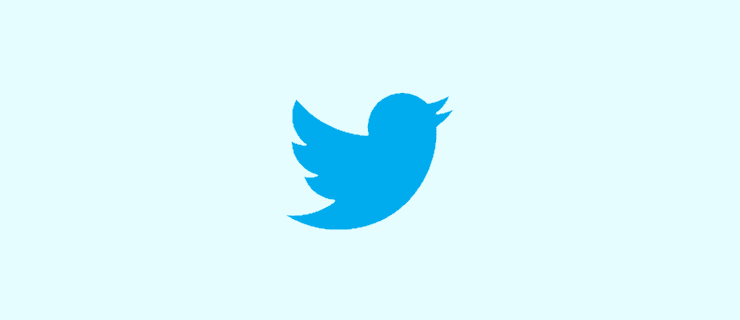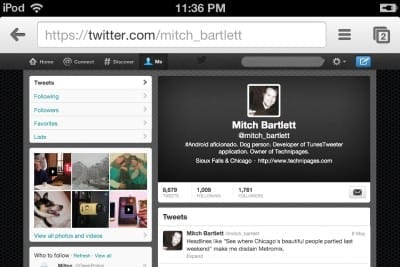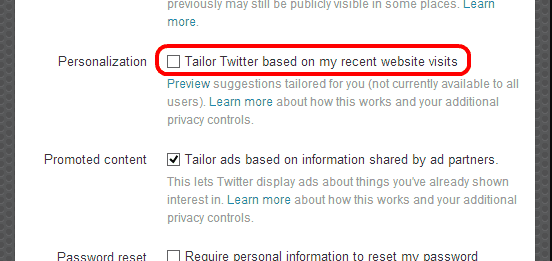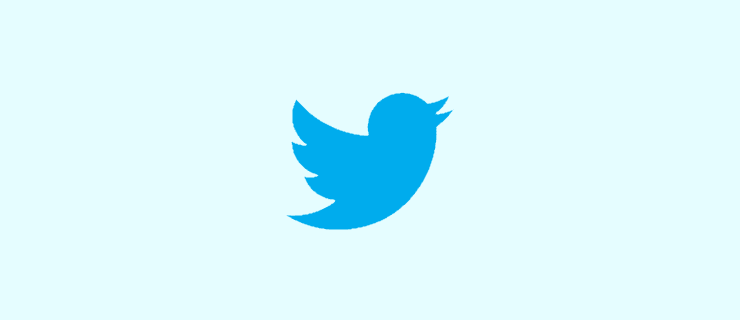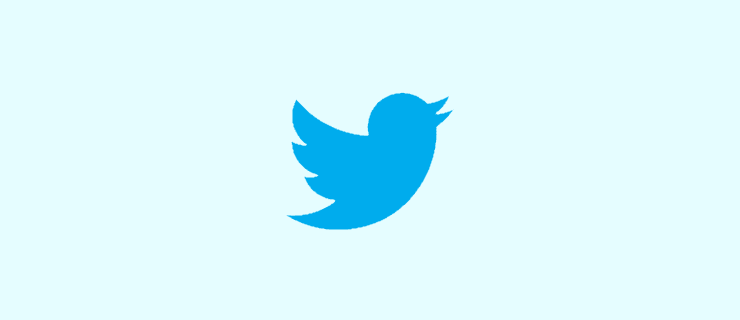Hvernig á að loka á eða opna einhvern á Twitter

Lærðu hvernig á að loka á og opna fyrir notendareikninga á Twitter samfélagsvettvangi.
Ég hef notið Twitter síðan snemma árs 2007. Ég hef sent út meira en 20.000 tíst síðan þá. Stundum hef ég verið fórnarlamb týndra sendibréfa eins og flest ykkar. Að öðru leyti hef ég misst fylgjendur – eða fólk sem ég hafði fylgst með – án nokkurrar skýringar. Auðvitað höfum við öll þurft að sitja í gegnum „Fail Whale“ oftar en við getum talið.
Elskaðu það eða hataðu það, Twitter hefur mikið af upplýsingum og jafnvel meira vald. Það eru mikilvægar – og oft lífsnauðsynlegar – umræður í gangi hverju sinni. Ég hef tekið þátt í mörgum og ég hef sent hluti inn á Twittervers sem voru ekki svo mikilvægir.
Í öllum tilvikum ákvað ég nýlega að ég vildi taka öryggisafrit af hverju einasta kvak sem ég hafði nokkurn tíma ýtt á „Enter“ hnappinn fyrir. Þú lest rétt: þau öll. Ég vil geyma skjalasafnið. Kannski gæti ég þurft að leita að einhverju einn daginn. Að eyða tíma mínum í að fletta í gegnum og lesa þau öll mun ekki koma mér mjög langt: þjónustan gerir þér aðeins kleift að fletta til baka í gegnum síðustu 3200 skilaboðin sem þú hefur sent. Það er um miðja nótt og ég er þreytt, en stærðfræðiheilinn minn segir mér að enn skili ég eftir rúmlega 17.000 tíst sem ég myndi ekki geta leitað í gegnum með því að fletta. Að hafa alla söguna mína niðurhalaða í gegnum skjalasafn myndi leyfa mér að setja upp færibreytur til að leita fljótt í gegnum og finna það sem ég þarf.
Ég er líka „hégómi“ í þeirri virðingu að ég myndi vilja hugsa til þess að einn daginn þegar ég er farinn, gætu dætur mínar eða barnabörn fengið kikk út úr því að lesa í gegnum það sem ég hef skrifað og rætt - stundum ástríðufullur og heitur varði afstöðu til Eitthvað. Verða þeir stoltir af öllu sem ég hafði að segja á þessum tiltekna vettvangi? Auðvitað ekki... en ég hef á tilfinningunni að það sé margt sem þeir myndu vilja sjá.
Í öllum tilvikum er mun minna sársaukafullt en ég bjóst við að hlaða niður skjalasafni með öllum kvakunum mínum, svo ég skal sýna þér hvernig.
Á hvaða síðu sem er á síðunni, smelltu á „Meira“ hlekkinn til vinstri.
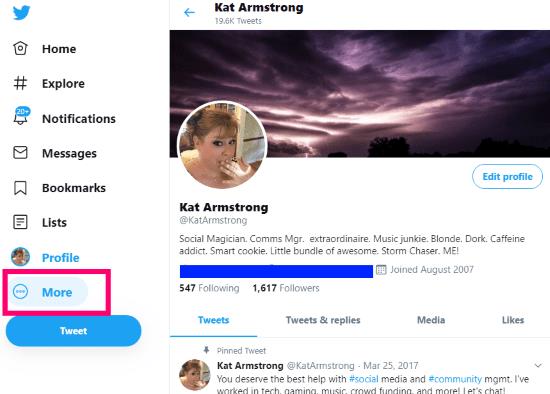
Nú skaltu velja „Stillingar og friðhelgi einkalífs“ í sprettiglugganum.
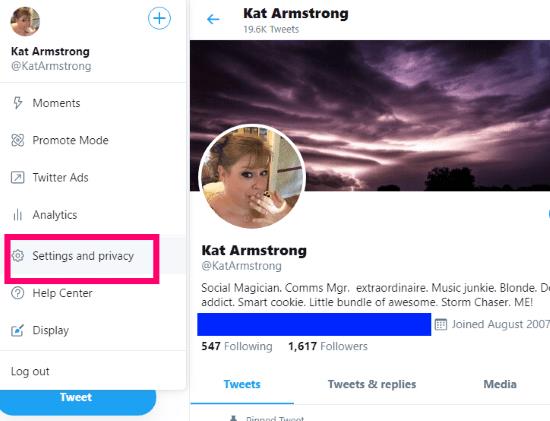
Hægra megin muntu sjá hluta sem heitir „Gögn og heimildir“. Finndu og smelltu á „Twitter Gögnin þín“.
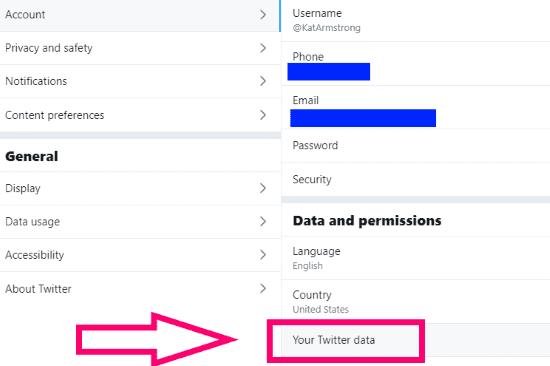
Þú munt nú sjá stóran feitletrun sem segir „Sæktu Twitter gögnin þín“ og biður þig um að slá inn lykilorðið þitt. Sláðu það inn og smelltu síðan á bláa „Enter“ hnappinn.
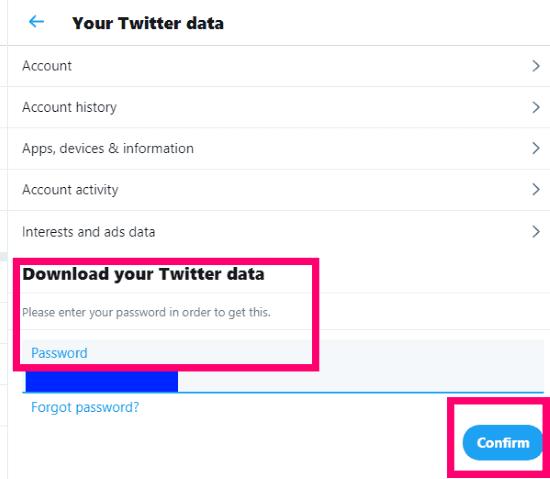
Það næsta sem þú munt sjá eru eftirfarandi skilaboð:
Þú getur beðið um skrá með þeim upplýsingum sem við teljum að eigi best við og gagnlegar fyrir þig. Þú munt fá tilkynningu og tölvupóst sendur á [email protected] með tengli þegar það er tilbúið til niðurhals.
Ég ætla ekki að ljúga: þetta kom mér í opna skjöldu þegar ég las það fyrst. Twitter ætlar að ákveða hvað er mikilvægt fyrir mig að hlaða niður? Hvað með öll tweets mín? Það er það sem ég vildi, eftir allt saman. Hins vegar smellti ég á þennan pínulitla „Læra meira“ hlekk og komst að því að síðan mun innihalda svo miklu meira í niðurhalinu mínu.
Þú færð ekki aðeins skjalasafnið fyrir hvert tíst sem þú hefur sent, þú munt líka fá afrit af eftirfarandi:
Prófílupplýsingarnar þínar
Bein skilaboð
Augnablik
ALLIR miðlar þínir - þar á meðal GIF, myndir og myndbönd sem þú hefur hengt við hvar sem er á síðunni
Listinn yfir fylgjendur þína
Listi yfir fólk sem þú fylgist með
Heimilisfangabókin þín
Afrit af listum sem þú hefur búið til, ert meðlimur í eða hefur gerst áskrifandi að
Lýðfræðilegar upplýsingar og áhugamál sem Twitter hefur ályktað út frá tístunum þínum í gegnum árin
Upplýsingar um auglýsingar sem þú hefur séð og haft samskipti við í gegnum tíðina
Heilög kú! Það er geðveikt, ekki satt? Ég var mjög spenntur fyrst… og síðan áhyggjufullur. Hvernig, nákvæmlega, ætlaði ég einhvern tíma að greiða í gegnum þetta allt? Óttast samt aldrei: Ég beit í jaxlinn og smellti á bláa „Biðja um gögn“ hnappinn. Athugaðu að þú getur líka beðið um sömu upplýsingar frá Periscope reikningnum þínum ef þú ert með slíkan.
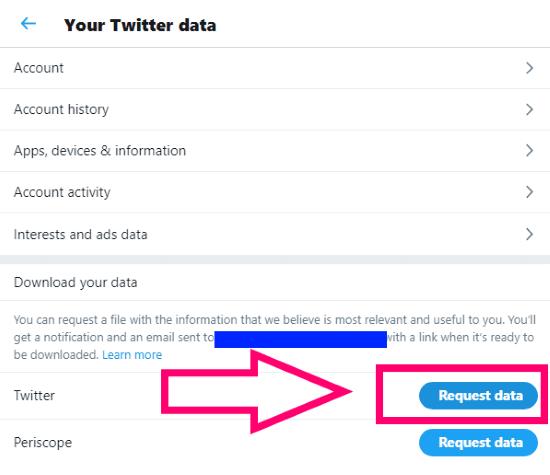
Þegar ég smellti á hnappinn varð ég áhyggjufullur um hversu langan tíma það myndi taka að fá skýrslutengilinn í tölvupóstinum mínum, miðað við magn af dóti sem ég er með á þeirri vefsíðu. Ég var frekar hissa þegar það birtist í pósthólfinu mínu innan við þremur mínútum síðar. Í tölvupóstinum var einfaldur blár „Download“ hnappur til að smella á, sem opnaði aðra síðu. Á þessari nýju síðu smellirðu bara á bláa „Hlaða niður gögnum“ hnappinn hægra megin. Nauðsynlegur kassi opnast og spyr þig hvað eigi að heita þjöppuðu skránni og hvar eigi að vista hana.
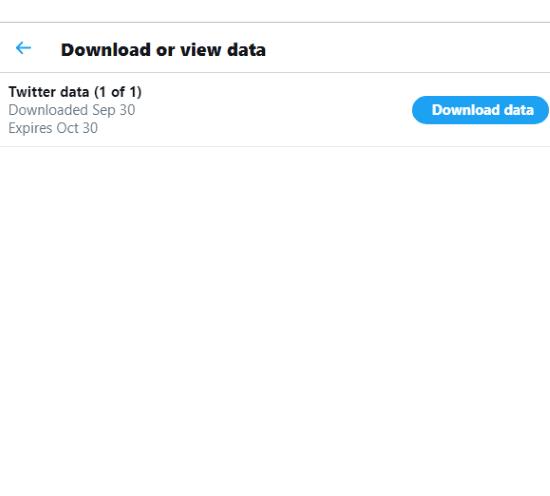
Þegar þú hefur lokið við að hlaða niður möppunni skaltu fletta að henni, hægrismella á hana og velja „Dregið út allt“. Um leið og henni lýkur geturðu opnað möppuna til að skoða allan Twitter ferilinn þinn - og fleira!
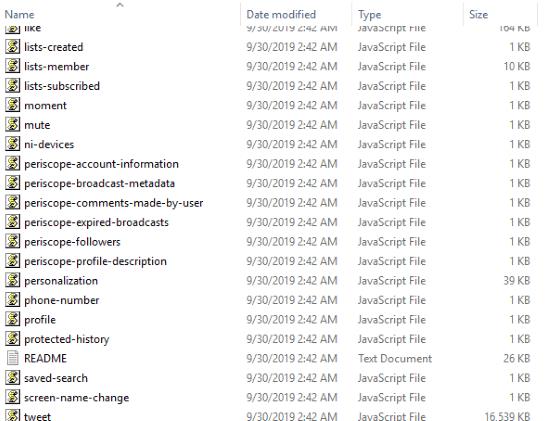
Það er allt sem þarf til! Skemmtu þér við að fletta í gegnum öll þessi gögn: það er mikið og það gæti tekið smá stund. Ég týndist svo sannarlega í þessu öllu saman í nokkra klukkutíma. Það var samt þess virði. Heilög kýr, ég átti skemmtilegar minningar í lestri mínum.
Hefur þú einhverjar aðrar spurningar um Twitter – eða hvaða félagslega net – fyrir mig? Hvernig get ég hjálpað?
Til hamingju með tístið!
Lærðu hvernig á að loka á og opna fyrir notendareikninga á Twitter samfélagsvettvangi.
Hér er fljótleg uppfærsla fyrir þá sem velta fyrir sér hvernig eigi að taka þátt í Xbox Ambassadors Program. Xbox Ambassadors Programið samanstendur af hópi harðgerðra Xbox
Hvernig á að fá vinsælt fólk og frægt fólk til að taka eftir þér á Twitter.
Ég hef notið Twitter síðan snemma árs 2007. Ég hef sent út meira en 20.000 tíst síðan þá. Stundum hef ég verið fórnarlamb týndra sendibréfa
Leiðbeiningar um hvernig á að skoða Twitter síðuna í heild sinni á Apple iOS tækinu þínu.
Tæknin hefur hjálpað okkur að lifa ekki aðeins auðveldara daglegu lífi heldur einnig að tengjast. Fleiri og fleiri fólk um allan heim hafa notað félagslega vettvang
Leystu algengt vandamál þar sem kvak vantar á Twitter tímalínuna þína.
Kennsla sem sýnir þér hvernig á að bæta við og eyða Twitter reikningi af Apple iPhone eða iPad.
IFTTT er frábært tæki til að tengja saman ýmsar þjónustur, eins og Twitter og OneNote, og gera sjálfvirkan ferla til að hjálpa þér að gera hlutina skilvirkari.
Ert þú Twitter notandi sem þolir ekki lengur yfirþyrmandi strauma og trollsvör við tístum sem eru orðin algeng? Eru það rithöfundar,
Að nota vefsíður á tungumálinu sem þú vilt er lykillinn að því að geta notið þeirra og skilið þær rétt. Þetta á enn frekar við um fréttasíður eins og Twitter.
Ef þú hefur vistað tíst sem drög og fannst það ekki aftur, ekki hafa áhyggjur - það er mjög auðveld leið til að fá þau aftur og breyta eða birta þau! Allt
Verndaðu sjálfan þig og settu upp tveggja þátta auðkenningu á öllum helstu samfélagsnetum með því að nota þessa kennslu.
Hvernig á að vista hreyfimyndir GIF kvikmyndaskrár frá kvak á Twitter.
Skoðaðu fulla skrifborðsútgáfu Twitters vefsíðu á Android tækinu þínu með smá lagfæringum.
Lærðu hvernig á að búa til efnisyfirlit í Google skjölum á auðveldan hátt.
AR Zone er innbyggt app sem er fáanlegt í nýjustu Samsung símunum. Lærðu meira um AR eiginleika, hvernig á að nota appið og hvernig á að fjarlægja það.
Við sýnum þér nákvæmar skref um hvernig á að breyta Facebook lykilorðinu þínu.
Chrome, sjálfgefið, sýnir þér ekki alla vefslóðina. Þér er kannski sama um þessi smáatriði, en ef þú þarft af einhverjum ástæðum að birta alla vefslóðina, nákvæmar leiðbeiningar um hvernig á að láta Google Chrome birta alla vefslóðina á veffangastikunni.
Reddit breytti hönnun sinni enn og aftur í janúar 2024. Endurhönnunin er hægt að sjá af notendum skjáborðsvafra og þrengir að aðalstraumnum á sama tíma og tenglar eru til staðar.
Að slá uppáhalds tilvitnunina þína úr bókinni þinni á Facebook er tímafrekt og fullt af villum. Lærðu hvernig á að nota Google Lens til að afrita texta úr bókum yfir í tækin þín.
Áminningar hafa alltaf verið aðal hápunktur Google Home. Þeir gera líf okkar örugglega auðveldara. Við skulum fara í stutta skoðunarferð um hvernig á að búa til áminningar á Google Home svo að þú missir aldrei af því að sinna mikilvægum erindum.
Stundum, þegar þú ert að vinna í Chrome, geturðu ekki fengið aðgang að ákveðnum vefsíðum og færð upp villuna „Laga DNS vistfang netþjóns fannst ekki í Chrome“. Hér er hvernig þú getur leyst málið.
Hvernig á að breyta lykilorðinu þínu á Netflix streymisvídeóþjónustunni með því að nota valinn vafra eða Android app.
Ef þú vilt losna við endurheimta síður skilaboðin á Microsoft Edge skaltu einfaldlega loka vafranum eða ýta á Escape takkann.